Je mnoho důvodů, proč byste mohli chtít v dokumentu Microsoft Word zkopírovat celou stránku, zejména pokud vytváříte nějakou šablonu. Není to složitý postup, takže si ukážeme, jak na to.
Vkládání prázdné stránky nebo konce stránky v aplikaci Microsoft Word
Pokud nechcete kopírovat celou stránku, ale pouze přidat prázdnou, klikněte na záložku „Vložit“ na pásu karet a poté vyberte „Prázdná stránka“. Tím se vám do dokumentu vloží nová prázdná stránka.
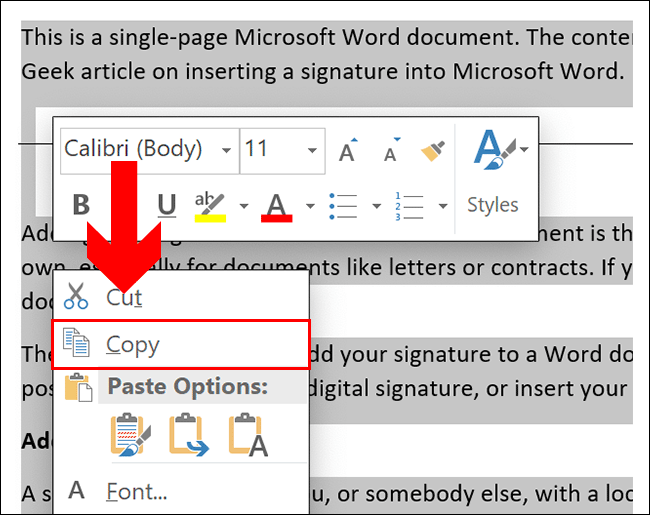
Jestliže potřebujete rozdělit stávající dokument, vložte raději konec stránky. Veškerý text pod místem zlomu se přesune na novou stránku.
Pro vložení konce stránky umístěte kurzor na místo, kde má být zlom. Poté na záložce „Vložit“ klikněte na tlačítko „Konec stránky“.
Pokud toto tlačítko nevidíte, najdete ho v sekci „Stránky“.
Duplikování stránky v dokumentu s jednou stránkou
V Microsoft Word neexistuje přímé tlačítko pro duplikování stránky. Nejprve musíte zkopírovat obsah stávající stránky, vložit novou prázdnou a teprve potom vložit zkopírovaný obsah na novou stránku.
Při práci s jednostránkovým dokumentem máte k dispozici i další možnosti, včetně klávesových zkratek.
Jak zkopírovat obsah stránky
Nejprve vyberte celý obsah stránky. Můžete to udělat ručně pomocí myši, anebo stiskněte klávesovou zkratku Ctrl+A, která vybere vše na dané stránce.
Nyní musíte obsah zkopírovat. Zmáčkněte Ctrl+C na klávesnici, nebo klikněte pravým tlačítkem myši na vybraný text a z menu zvolte „Kopírovat“.
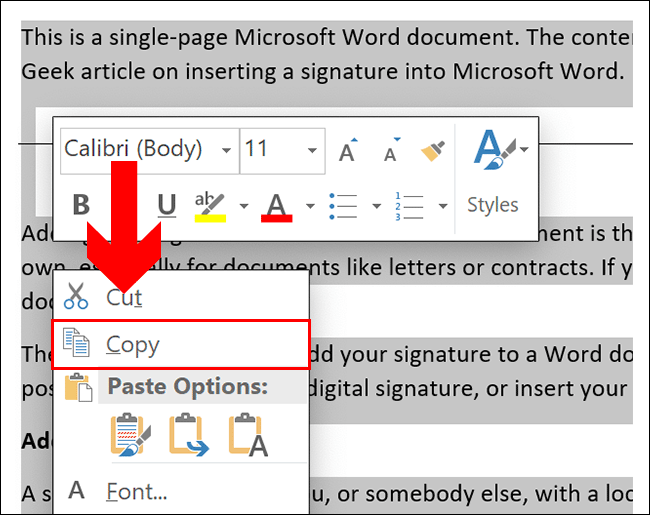
Přidání nové stránky a vložení obsahu
Máte-li obsah stránky uložený ve schránce, je nyní potřeba vložit novou stránku. Poté budete mít dvě identické stránky.
Pro vložení nové stránky klikněte na tlačítko „Prázdná stránka“ v záložce „Vložit“. Pokud se kurzor automaticky nepřesune na novou stránku, posuňte se na ni a klikněte.
Na nové prázdné stránce stiskněte Ctrl+V (nebo klikněte pravým tlačítkem myši a zvolte možnost „Vložit“), čímž vložíte obsah z původní stránky.
Jestliže chcete zachovat původní formátování, vyberte možnost „Zachovat formátování zdroje“.
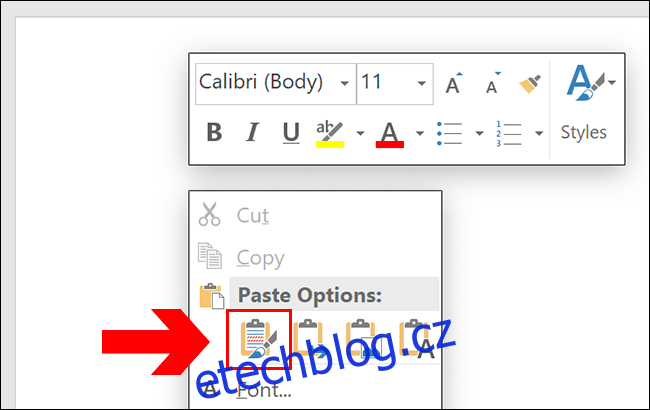
Obsah zkopírované stránky je nyní vložen na novou stránku, čímž se efektivně vytvořila kopie.
Duplikování stránek v dokumentech s více stránkami
Postup duplikování stránek v dokumentech s více stránkami je velmi podobný. Je však důležité si uvědomit, kde se aktuálně nachází kurzor.
Stejně jako v případě jednostránkových dokumentů, musíte nejprve zkopírovat obsah stránky, kterou chcete duplikovat. Nelze však použít kombinaci Ctrl+A, protože byste vybrali veškerý obsah dokumentu.
Proto je nutné vybrat obsah stránky myší. Umístěte kurzor na začátek stránky a táhněte směrem dolů, dokud nedosáhnete konce.
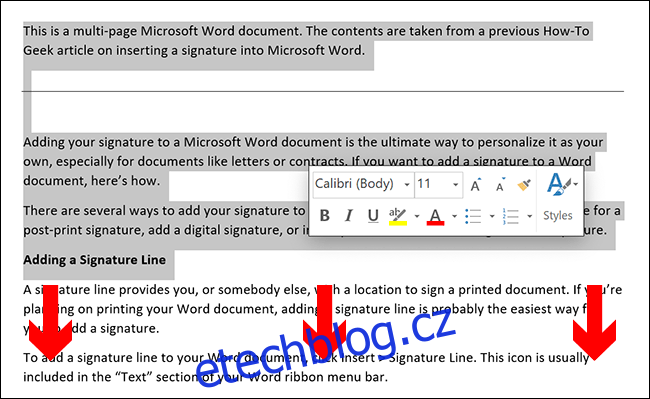
Zkopírujte obsah stránky (Ctrl+C, nebo pravým tlačítkem myši > Kopírovat) předtím, než přesunete kurzor na místo, kde chcete vytvořit novou stránku.
Vložte prázdnou stránku (Vložit > Prázdná stránka) a následně na ni vložte zkopírovaný obsah (Ctrl+V, nebo pravým tlačítkem > Zachovat formátování zdroje).
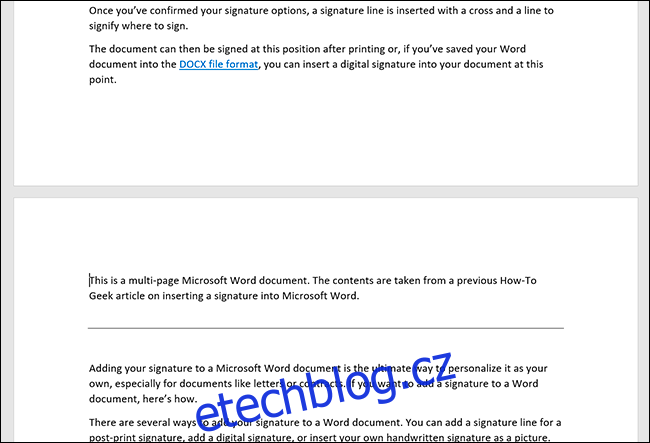
Tímto postupem získáte duplikovanou stránku, která je identickou kopií té původní.